Kindle書籍の登録カテゴリーを変更する方法
2019/01/31
Kindleストアには、さまざまなカテゴリーがあります。
アマゾンサイトは、このカテゴリー毎に、ランキング形式で掲載されているんですね。
このランキングに登録されるで、ユーザーへの認知が高まり、販売数が伸びていきます。
そして、これが、電子書籍を販売するコツだったりもします。
電子書籍を出版したいと思ったときに読むブログ
2019/01/31
Kindleストアには、さまざまなカテゴリーがあります。
アマゾンサイトは、このカテゴリー毎に、ランキング形式で掲載されているんですね。
このランキングに登録されるで、ユーザーへの認知が高まり、販売数が伸びていきます。
そして、これが、電子書籍を販売するコツだったりもします。

アマゾンKDPにて、Kindle書籍を出版したとき、KDPシステムでカテゴリー登録を行うのですが、電子書籍が出版されたときに、このカテゴリーが自分の意図していないカテゴリーで登録されてしまう場合が多々あります。
そこで、ここでは、Kindle書籍の登録カテゴリーの変更方法をご案内します。
まず、KDPシステムへログインします。
続いて、カテゴリーを変更したい書籍の編集画面を開きます。

画面をスクロールして、『3.お客様が本を見つけやすくする』の『カテゴリーを追加』を選択します。

既存のカテゴリーが登録されていると思いますので、一度、そのカテゴリーを『×』記をクリックくして、削除します。

その後、改めて、『分類不可』のチェックボックスにチェックを入れます。

一度、カテゴリーを保存します。

カテゴリーを『分類不可』にしたら、画面をスクロールして、『保存して続行』→『保存して出版』をクリックして、電子書籍の再出版申請を実施します。


Amazonより電子書籍の出版の連絡をもらったら、今度は、カスタマーサービスに登録したいカテゴリー情報を連絡します。
※以下、KDPカスタマーサポートでの操作手順

※本文のサンプル:
・ASIN番号:B00HSP930S
・電子書籍名:あなたのこころをほんの少しだけ明るくする33のお話
▼変更を希望するカテゴリー
———————————————
Kindleストア > Kindle本 > 趣味・実用 > 自己啓発
Kindleストア > Kindle本 > 人文・思想 > 倫理学・道徳
———————————————
以上、お手数をおかけいたしますが、
ご確認の程、何卒よろしくお願いいたします。
以上の処理を実施することで、アマゾンのKDP担当者が、手動で書籍のカテゴリー変更を行ってくれます。
ちなみに、KDP担当者様からは、下記のような案内メールをいただけます。
Kindle ダイレクト・パブリッシングにお問い合わせいただき、ありがとうございます。
お客様の書籍のカテゴリーをご希望通り以下のように変更いたしました。
『あなたのこころをほんの少しだけ明るくする33のお話』 (ASIN: B00HSP930S)
Kindleストア > Kindle本 > 趣味・実用 > 自己啓発
Kindleストア > Kindle本 > 人文・思想 > 倫理学・道徳サイトに反映するまでに最長72時間ほどかかります。
ご不明な点がございましたら、いつでもご遠慮なくご連絡くださいますようお願いいたします。
最後にカテゴリー変更における補足事項を2つご案内しておきます。
1)Kindle本カテゴリーは、2つまでしか選ぶことができません。
2)また、選べるカテゴリーも、『Kindle本』から始まるカテゴリーのみとなり、『本』から始まるカテゴリーはリクエストすることができませんので、ご参考にしていただければと思います。

毎年3月になると、Amazonから英語の封書が届くことがあります。 この封書は、 …

ここでは、電子書籍(Kindle書籍)の再ダウンロードの方法についてご紹介します …

ここでは著者様専用オリジナルサイトの基本的な使い方をご案内させていただきます。 …

先日、アマゾンKDPのサポートに連絡したのですが、返信が全然返ってきませんでした …

商売において、最も考えることの1つに、販売価格があります。 高すぎたら売れないし …

昨年年末の12月30日に、AmazonKDPから1通のメールがきました。 内容は …
このページでは、Amazon KDPセレクトの無料キャンペーンの設定方法をご紹介 …

画像や写真は、文字だけの情報だけよりも、直接的に脳に入ってくるため、理解度を増幅 …

ご存知の方も多いと思いますが、Kindle端末には、AndroidやiPhone …

『プレビュー画面が表示されない。』と不安になる場合があります。 でも、安心してく …